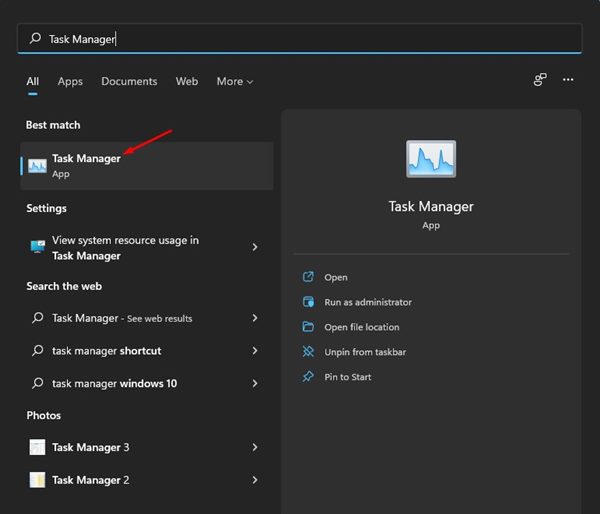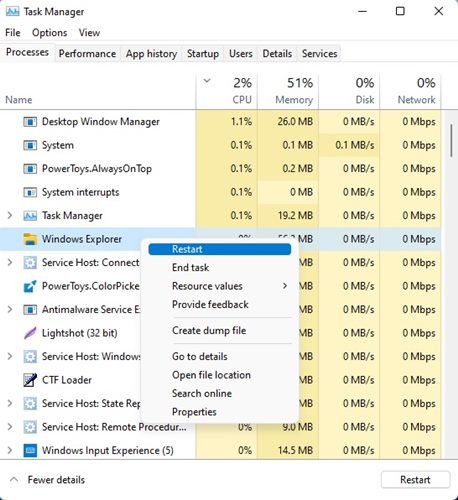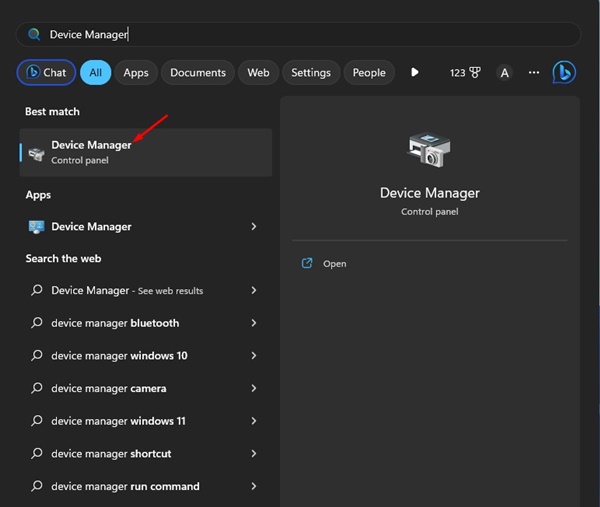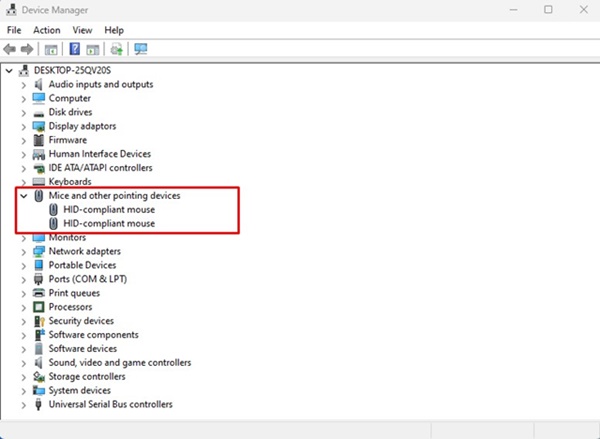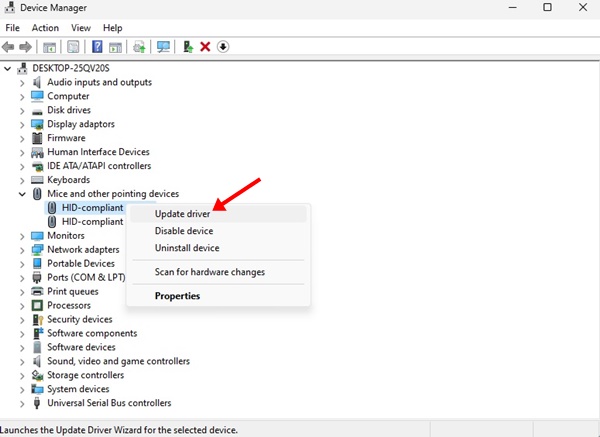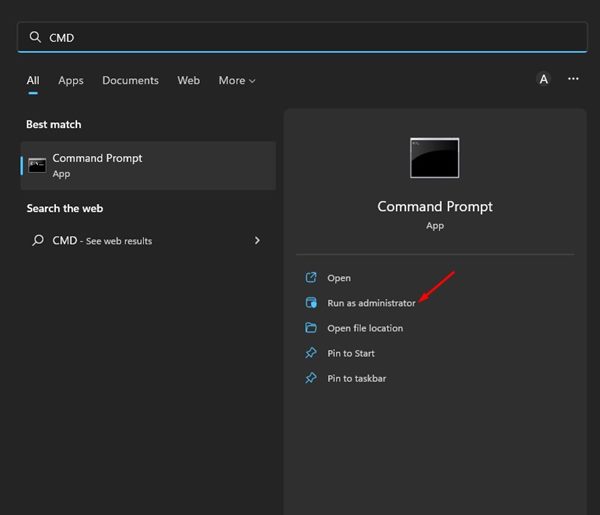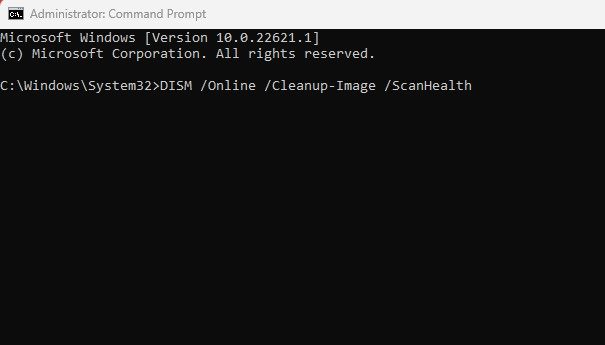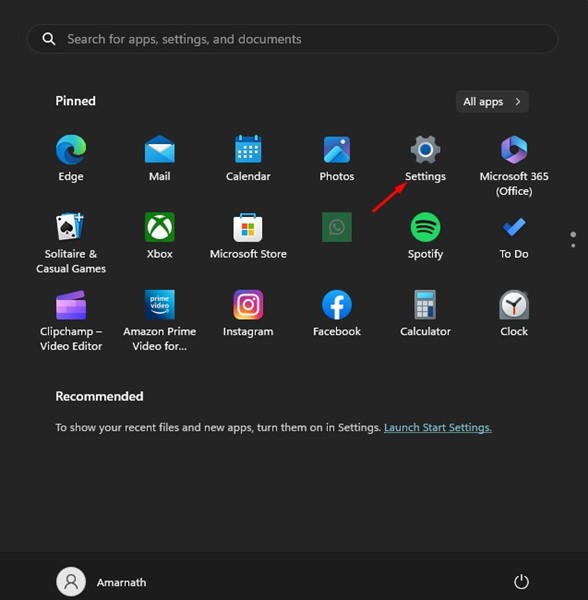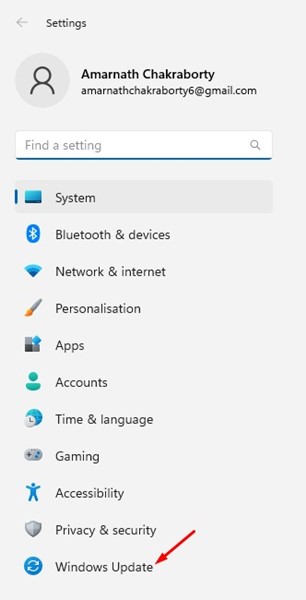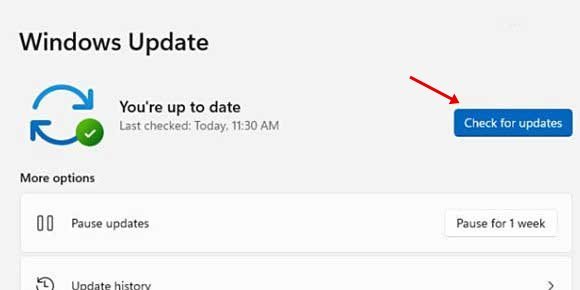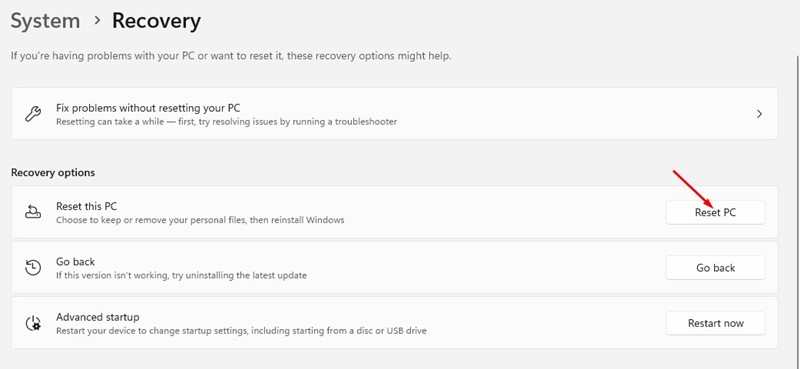Os usuarios de Windows poden estar familiarizados coa función de arrastrar e soltar. É unha forma moi intuitiva de mover elementos polo sistema operativo.
A función de arrastrar e soltar de Windows permítelle interactuar con ficheiros e cartafoles; Con el, pode mover os elementos máis rapidamente.
Aínda que a función de arrastrar e soltar non é nova, moitos usuarios de Windows 11 están a ter problemas con ela. Poucos usuarios de Windows informaron de que Windows 11 arrastrar e soltar non funciona.
En Windows 11, pode mover ficheiros facilmente cos atallos de teclado: CTRL + X e CTRL + V. Pero, que pasa se non estás cómodo cos atallos?
8 xeitos de solucionar o sistema de arrastrar e soltar Windows 11 que non funciona
A función de arrastrar e soltar en Windows 11 pode deixar de funcionar por varios motivos, pero pode solucionalo facilmente. A continuación, compartimos algunhas das mellores formas de solucionar un problema Arrastrar e soltar non funciona en Windows 11 .
1. Reinicie a aplicación problemática
Se a función de arrastrar e soltar non funciona só nunha aplicación específica, entón tes que reiniciar esa aplicación no teu ordenador con Windows 11 e podes usar a aplicación Xestor de tarefas para iso. Aquí tes o que tes que facer.
1. Fai clic na busca de Windows e escribe o xestor de tarefas. A continuación, abra unha aplicación Xestor de tarefas da lista.
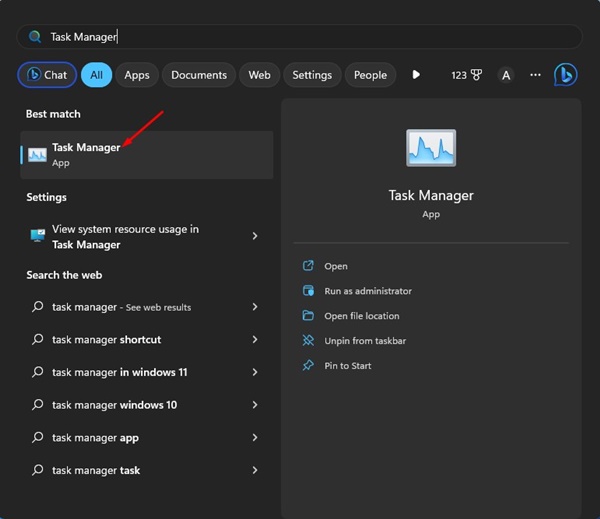
2. Cando se abra o Xestor de tarefas, faga clic co botón dereito sobre o problema problemático e seleccione " rematar o traballo "
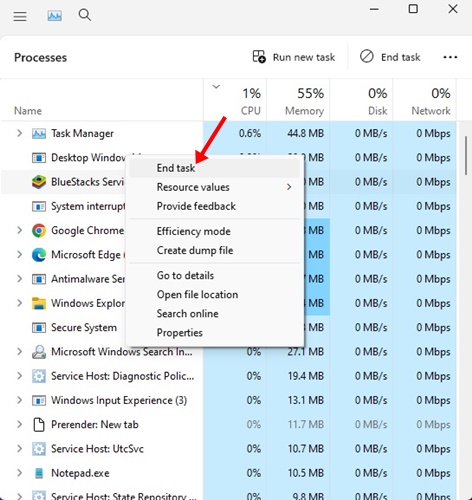
3. Isto pechará inmediatamente todos os procesos relacionados coa solicitude. Unha vez pechada, volve abrir a aplicación no teu Windows 11.
Iso é! Así é como podes reiniciar unha aplicación para solucionar o problema de arrastrar e soltar en Windows 11.
2. Reinicie o Explorador de ficheiros de Windows
Varios usuarios de Windows 11 afirmaron ter solucionado un problema Arrastrar e soltar non funciona Só reiniciando o Explorador de ficheiros de Windows. Polo tanto, tamén podes facelo. Aquí tes o que tes que facer.
1. Fai clic en Busca de Windows e escribe Xestor de tarefas . A continuación, abra a aplicación Xestor de tarefas da lista de resultados dispoñibles.
2. Cando se abra o Xestor de tarefas, faga clic co botón dereito no Explorador de Windows e seleccione " Reiniciar ".
Iso é! Isto reiniciará inmediatamente o Explorador de Windows e solucionará que o sistema de arrastrar e soltar Windows 11 non funciona.
3. Comproba se hai problemas co rato
A función de arrastrar e soltar en Windows depende enteiramente do rato. Pode haber a posibilidade de que haxa algúns problemas co rato, polo que arrastrar e soltar non funciona.
Se estás a usar un rato con fíos, quítao e despois conéctao de novo ao porto. Isto podería solucionar o problema. Entón, antes de probar os seguintes métodos, comprobe se tes un rato totalmente funcional.
4. Actualiza os controladores do teu rato
Se a funcionalidade de arrastrar e soltar en Windows 11 aínda non funciona, pode comprobar os controladores do rato. Se Windows 11 non recoñece o teu rato, non poderás usalo. Aquí tes como comprobar os controladores do rato.
1. Fai clic en buscar Windows 11 e escribe Xestor de dispositivo . A continuación, abra a aplicación Xestor de dispositivos da lista.
2. Amplía unha sección Rato e outros dispositivos apuntadores Cando se abre o Xestor de dispositivos.
3. Fai clic co botón dereito do rato no rato conectado e selecciona " Actualización do controlador ".
Iso é! Agora siga as instrucións que aparecen na pantalla para completar o proceso de actualización dos controladores do rato.
5. Esquece o último arrastrar e soltar
Windows 11 ten un erro que ás veces falla no último arrastrar e soltar. Se este é o problema, debes esquecer a última acción de arrastrar e soltar que fixeches.
Abre o Explorador de ficheiros (este PC) en Windows 11, fai clic en calquera ficheiro/cartafol e manteña premido o botón Esquerdo do rato , e prema unha tecla CES .
6. Execute o comando SFC e DISM
A corrupción do ficheiro do sistema pode ser outro motivo para que arrastrar e soltar non funcione no problema de Windows 11. Así, se todo falla, podes probar a executar os comandos SFC e DISM no teu sistema operativo Windows 11.
Estes dous comandos analizarán e repararán todos os ficheiros do sistema Windows 11 danados. Aquí tes o que tes que facer.
1. Fai clic en Busca de Windows e escribe CMD. Fai clic co botón dereito sobre CMD e selecciona " Executar como administrador r "
2. Cando se abra o símbolo do sistema, executa o comando SFC:
SFC /scannow
3. Se o comando SFC /scannow devolve un erro, proba a executar este comando:
DISM /Online /Cleanup-Image /RestoreHealth
Iso é! É probable que estes dous comandos arranxen todos os ficheiros do sistema danados e resolverán o problema de arrastrar e soltar en Windows 11.
7. Actualiza o teu Windows 11
A actualización do sistema operativo é unha forma permanente de xestionar varios erros, fallos e erros. Recoméndase actualizar sempre o sistema operativo porque un sistema moderno garante novas funcións e mellores opcións de seguridade.
1. Fai clic na busca de Windows 11 e selecciona " Configuración ".
2. En Configuración, cambie a Etiqueta Pestana Actualizacións de Windows á esquerda.
3. Agora, no lado dereito, fai clic en " Comprobar se hai actualizacións "
Iso é! Agora Windows 11 buscará automaticamente todas as actualizacións dispoñibles. Se atopa algunha actualización, descargarao e instalarase automaticamente.
8. Restablece o teu ordenador con Windows 11
Se nada funciona para solucionar o problema de arrastrar e soltar en Windows 11, a última opción que queda é restablecer o teu PC con Windows 11.
O restablecemento eliminará todas as configuracións feitas polo usuario e as aplicacións de terceiros. Polo tanto, é necesario facer unha copia de seguridade de todos os ficheiros e cartafoles máis importantes antes de realizar un reinicio do sistema.
Unha vez completada a parte de copia de seguridade, siga a nosa guía: Como resetear Windows 11 Para restablecer o seu dispositivo ao seu estado predeterminado de fábrica.
A función de arrastrar e soltar é unha característica conveniente que aforra moito tempo movendo ficheiros entre cartafoles. E se a funcionalidade de arrastrar e soltar non funciona en Windows, debes seguir todos os métodos que compartimos. Estamos seguros de que estes métodos resolverán o problema. Se che resultou útil esta guía, compártea cos teus amigos que teñan o mesmo problema.